Redis adalah penyimpanan struktur data dalam memori sumber terbuka yang banyak digunakan sebagai database, cache, dan perantara pesan. Performa tinggi dan fleksibilitasnya menjadikannya pilihan populer di berbagai sektor teknologi. Panduan ini untuk Anda jika Anda ingin menginstal Redis di Debian 12 Bookworm, Debian 11 Bullseye, atau Debian 10 Buster.
Fitur Utama Redis
- Akses Data Cepat: Redis menyimpan data dalam memori, sehingga pengambilannya cepat. Ini membuatnya ideal untuk aplikasi cache.
- Beberapa Struktur Data: Tidak seperti database berbasis tabel tradisional, Redis mendukung berbagai struktur data seperti string, hash, daftar, dan set.
- Pesan Waktu Nyata: Redis menawarkan pola pesan Publikasikan/Berlangganan, yang memungkinkan komunikasi aplikasi secara real-time.
- Persistensi Data: Meskipun pada dasarnya merupakan database dalam memori, Redis memungkinkan penyimpanan data secara berkala pada disk, menawarkan keseimbangan antara kecepatan dan daya tahan.
- Skalabilitas dan Ketersediaan: Fitur seperti replikasi, sharding, dan Redis Sentinel memastikan ketersediaan dan skalabilitas tinggi di beberapa node.
Kasus Penggunaan Umum untuk Redis
- cache: Redis biasanya digunakan untuk menyimpan data yang sering diakses dalam cache, sehingga mempercepat waktu pengambilan.
- Penyimpanan Sesi: Ini sangat cocok untuk menyimpan data sesi pengguna, terutama dalam aplikasi web dengan lalu lintas tinggi.
- Antrian Pesan: Kemampuan pub/sub menjadikan Redis pilihan yang sangat baik untuk sistem antrian pesan.
Memahami kemampuan Redis dapat meningkatkan tumpukan teknologi Anda secara signifikan. Panduan mendatang akan merinci cara menginstal Redis di Debian 12 Bookworm, Debian 11 Bullseye, atau Debian 10 Buster. Kami akan membahas dua metode instalasi: satu menggunakan repositori default Debian dan satu lagi menggunakan repositori resmi Redis untuk versi terbaru. Kedua metode tersebut akan menggunakan perintah Command Line Interface (CLI). Nantikan petunjuk langkah demi langkah.
Langkah Pra-instalasi dengan Instalasi Redis
Perbarui Paket Sistem Debian
Sebelum menginstal Redis atau perangkat lunak lainnya, langkah awal adalah memastikan paket sistem Anda mutakhir. Langkah awal yang penting ini membantu mengurangi potensi konflik selama proses instalasi berikutnya. Hal ini memastikan bahwa semua ketergantungan sistem adalah yang terbaru, meminimalkan potensi masalah yang timbul dari paket perangkat lunak yang ketinggalan jaman.
Di sistem Debian, Anda dapat melakukan ini dengan menjalankan perintah berikut di terminal:
sudo apt update && sudo apt upgradeInstal Paket yang Diperlukan untuk Instalasi Redis
Setelah paket sistem Debian diperbarui, Anda perlu menginstal paket perangkat lunak khusus yang diperlukan untuk instalasi Redis.
Anda dapat menginstal paket-paket ini dengan menjalankan perintah berikut:
sudo apt install software-properties-common apt-transport-https curl ca-certificates -yMari kita membedah perintah ini untuk memahaminya dengan lebih baik:
sudo apt install: Perintah ini digunakan untuk menginstal paket pada sistem Debian Anda.software-properties-common: Paket ini menyediakan skrip khusus untuk mengelola perangkat lunak dan kode sumber dengan aman.apt-transport-https: Paket ini diperlukan bagi manajer paket apt untuk mengambil paket melalui protokol 'https'.curl: Ini adalah alat baris perintah untuk mentransfer data menggunakan berbagai protokol jaringan. Ini membantu mengunduh file, antara lain.ca-certificates: Paket ini diperlukan untuk memverifikasi keamanan situs web. Ini memberikan serangkaian sertifikat Otoritas Sertifikasi (CA).-y: Opsi ini secara otomatis menjawab 'ya' untuk setiap perintah selama instalasi.
Pilih Metode Instalasi Redis
Opsi 1: Instal Redis dengan Repositori APT Debian
Meskipun Debian menyertakan Redis dalam penawaran perangkat lunak defaultnya, versi tersebut mungkin bukan yang terbaru. Debian mengutamakan stabilitas dan umumnya hanya menyediakan keamanan atau pembaruan signifikan. Hal ini mungkin membuat versi Redis di Debian menjadi lebih tua tetapi bisa dibilang lebih stabil. Ini mungkin cara yang sempurna jika tujuan penggunaan Redis Anda tidak memerlukan fitur terbaru.
Untuk menginstal Redis melalui metode ini, Anda perlu menjalankan perintah berikut di terminal Anda:
sudo apt install redisItu sudo perintah memberikan hak pengguna super, sementara apt install redis menginstal paket perangkat lunak Redis ke sistem Debian Anda.
Opsi 2: Instal Redis dengan Repositori APT Redis.io
Metode kedua mungkin lebih menarik bagi mereka yang membutuhkan atau menginginkan versi Redis terbaru. Ini melibatkan impor repositori APT dari repositori resmi Redis.io. Repositori ini secara rutin menerima perbaikan bug, patch keamanan, dan pembaruan fitur.
Impor Repositori Redis.io
Pertama, impor kunci GPG. GPG, atau GNU Privacy Guard, membantu komunikasi dan penyimpanan data yang aman. Kunci GPG memverifikasi sumber data dan memastikan tidak ada yang mengubahnya selama pengunduhan.
Gunakan perintah ini untuk mengimpor kunci GPG:
curl -fsSL https://packages.redis.io/gpg | sudo gpg --dearmor -o /usr/share/keyrings/redis-archive-keyring.gpgSelanjutnya kita import repositori dengan perintah berikut:
echo "deb [signed-by=/usr/share/keyrings/redis-archive-keyring.gpg] https://packages.redis.io/deb $(lsb_release -cs) main" | sudo tee /etc/apt/sources.list.d/redis.listPerbarui Indeks Paket Setelah Impor APT Redis.io
Dengan ditambahkannya repositori baru, Anda perlu memperbarui indeks paket sistem Anda untuk mengetahui paket yang tersedia dari sumber baru. Lakukan ini dengan menjalankan perintah berikut:
sudo apt-get updateInstal Redis melalui Perintah APT
Setelah semuanya siap, Anda dapat menginstal Redis dari repositori Redis.io. Jika Anda sudah menginstal Redis dari repositori Debian, Anda mungkin melihat pemutakhiran. Perintah berikut menginstal Redis, bersama dengan server dan alat Redis:
sudo apt install redis redis-server redis-toolsVerifikasi Instalasi Redis
Setelah menginstal, ada baiknya untuk selalu memverifikasi instalasi. Anda dapat melakukan ini dengan apt-cache policy perintah, mengonfirmasi bahwa Anda telah menginstal versi Redis.io. Berikut cara menggunakannya:
apt-cache policy redis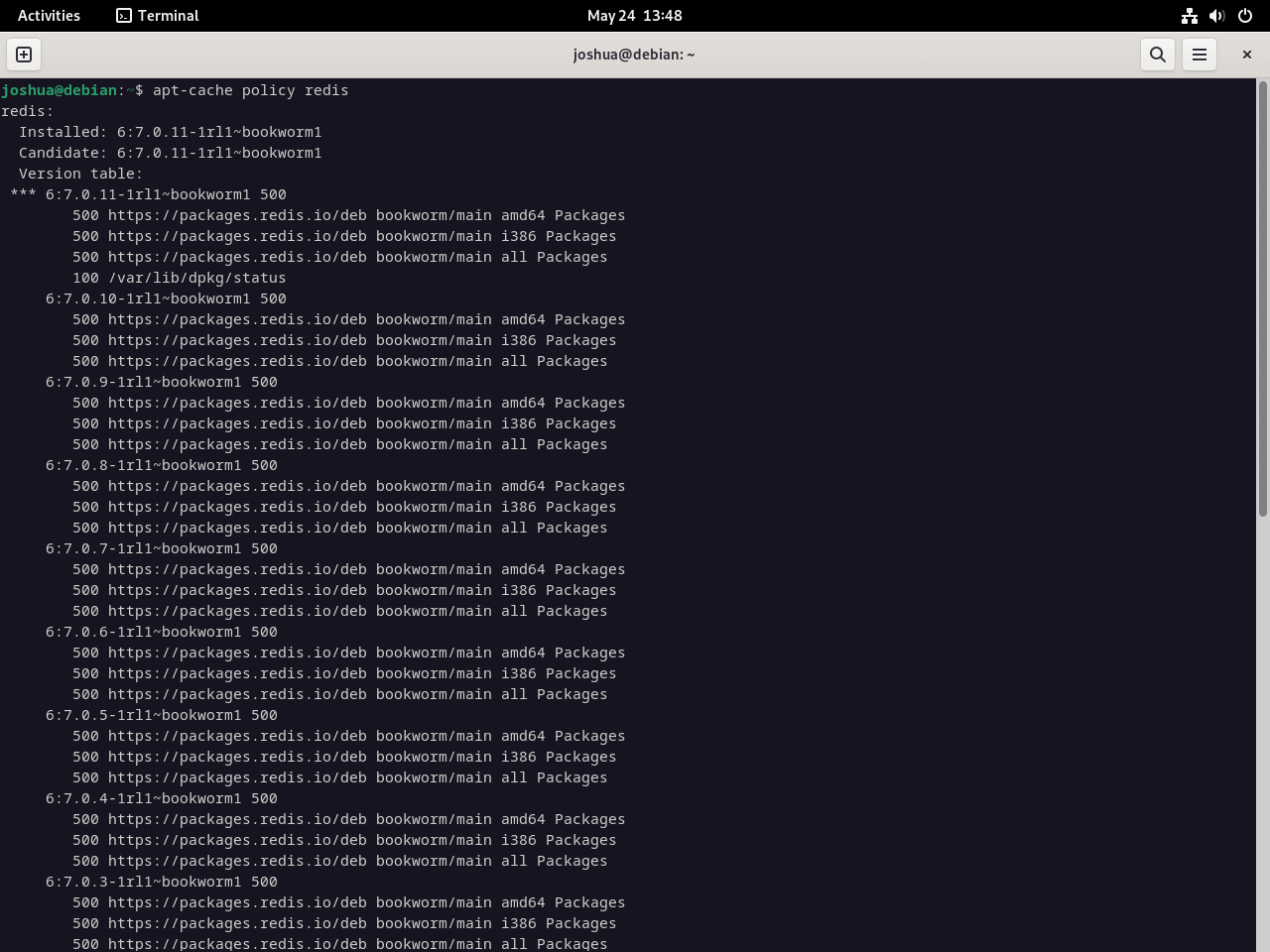
Gunakan perintah berikut untuk mengaktifkan instans Redis dan mengaturnya agar dimulai saat boot sistem:
sudo systemctl enable redis-server --nowUntuk memverifikasi bahwa Redis berjalan tanpa kesalahan, gunakan perintah ini:
systemctl status redis-serverPerintah ini memberikan informasi tentang redis-server layanan, yang sekarang seharusnya berjalan.
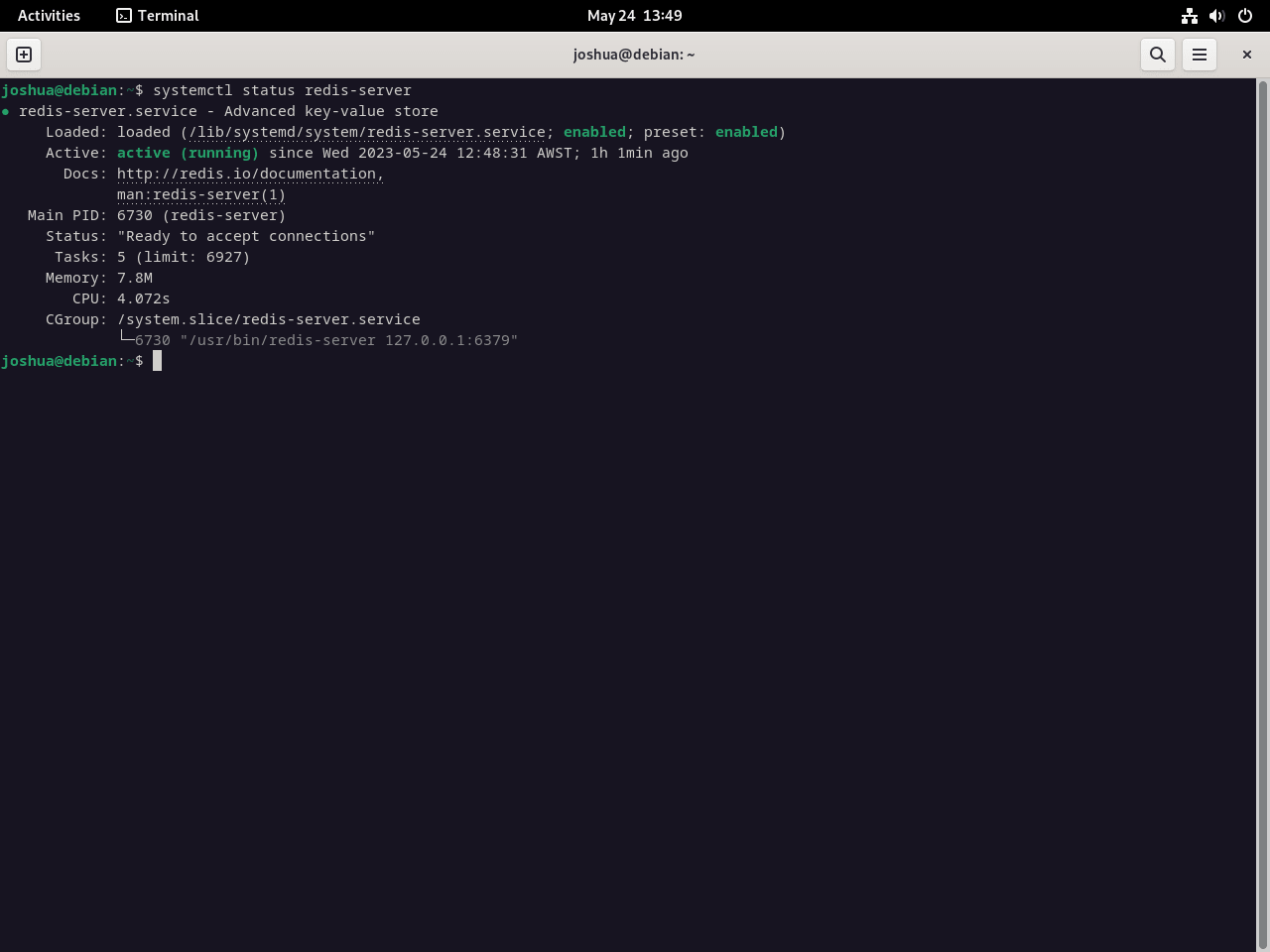
Memeriksa Redis: Verifikasi Pasca Instalasi di Debian
Port Mendengarkan
Secara default, Redis mendengarkan di localhost menggunakan port 6379. Untuk memastikan bahwa Redis memang mendengarkan secara aktif seperti yang diharapkan, gunakan perintah berikut:
ps -ef | grep redisPerintah ini menampilkan proses berjalan yang melibatkan Redis, yang seharusnya mencerminkan status mendengarkan Redis pada port 6379.
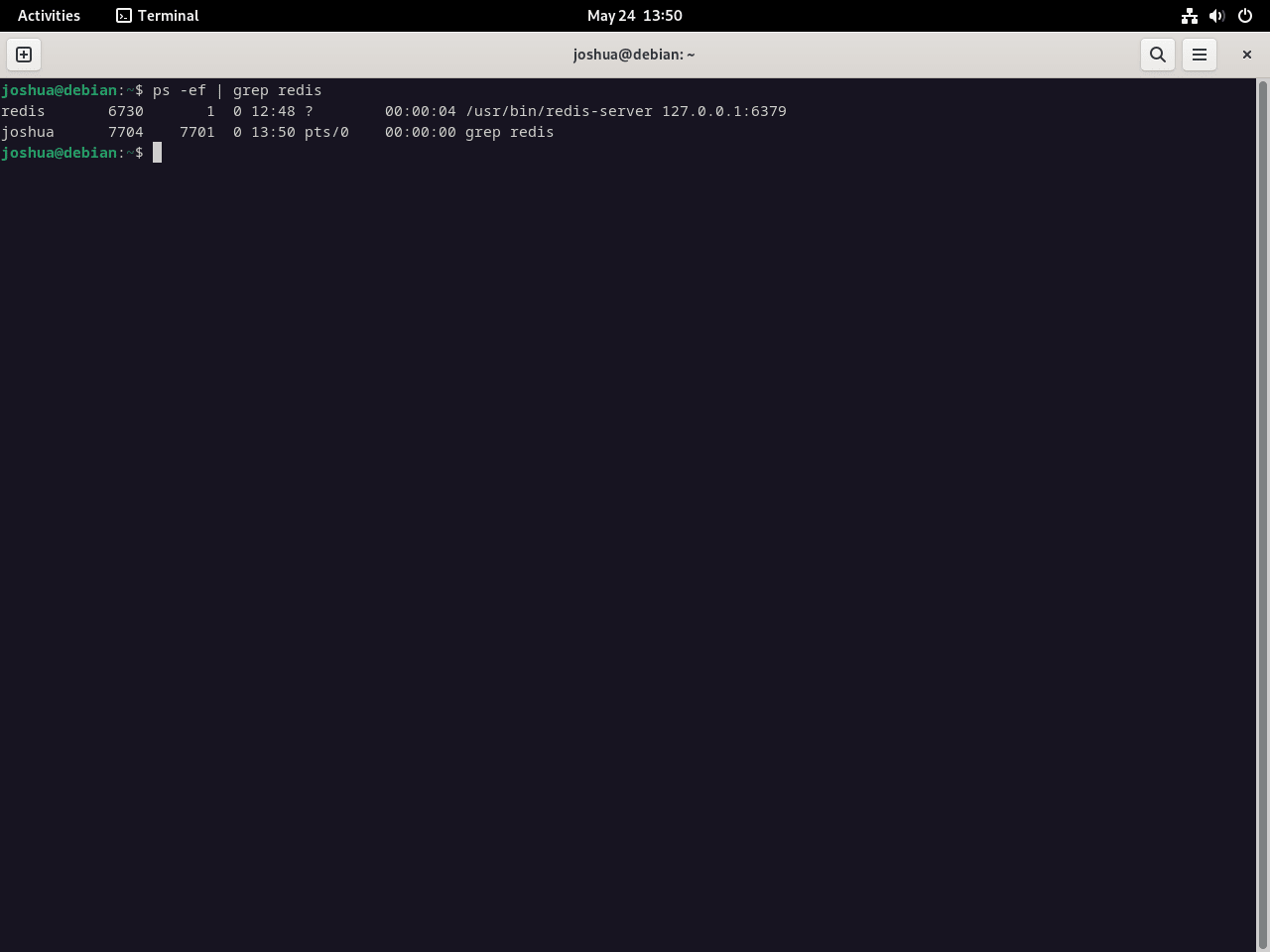
Ping Menguji Layanan Redis
Tes ping adalah salah satu cara paling sederhana untuk memverifikasi bahwa layanan Redis Anda beroperasi. Ini akan membuat koneksi ke layanan Redis Anda, memverifikasi bahwa layanan tersebut aktif, berjalan, dan siap merespons perintah.
Pertama, sambungkan ke layanan Redis dengan perintah berikut:
redis-cliSetelah menjalankan perintah ini, terminal Anda akan ditampilkan 127.0.0.1:6379, menunjukkan bahwa Anda terhubung ke Redis di localhost. Sekarang, Anda dapat melakukan ping ke layanan Redis sebagai berikut:
ping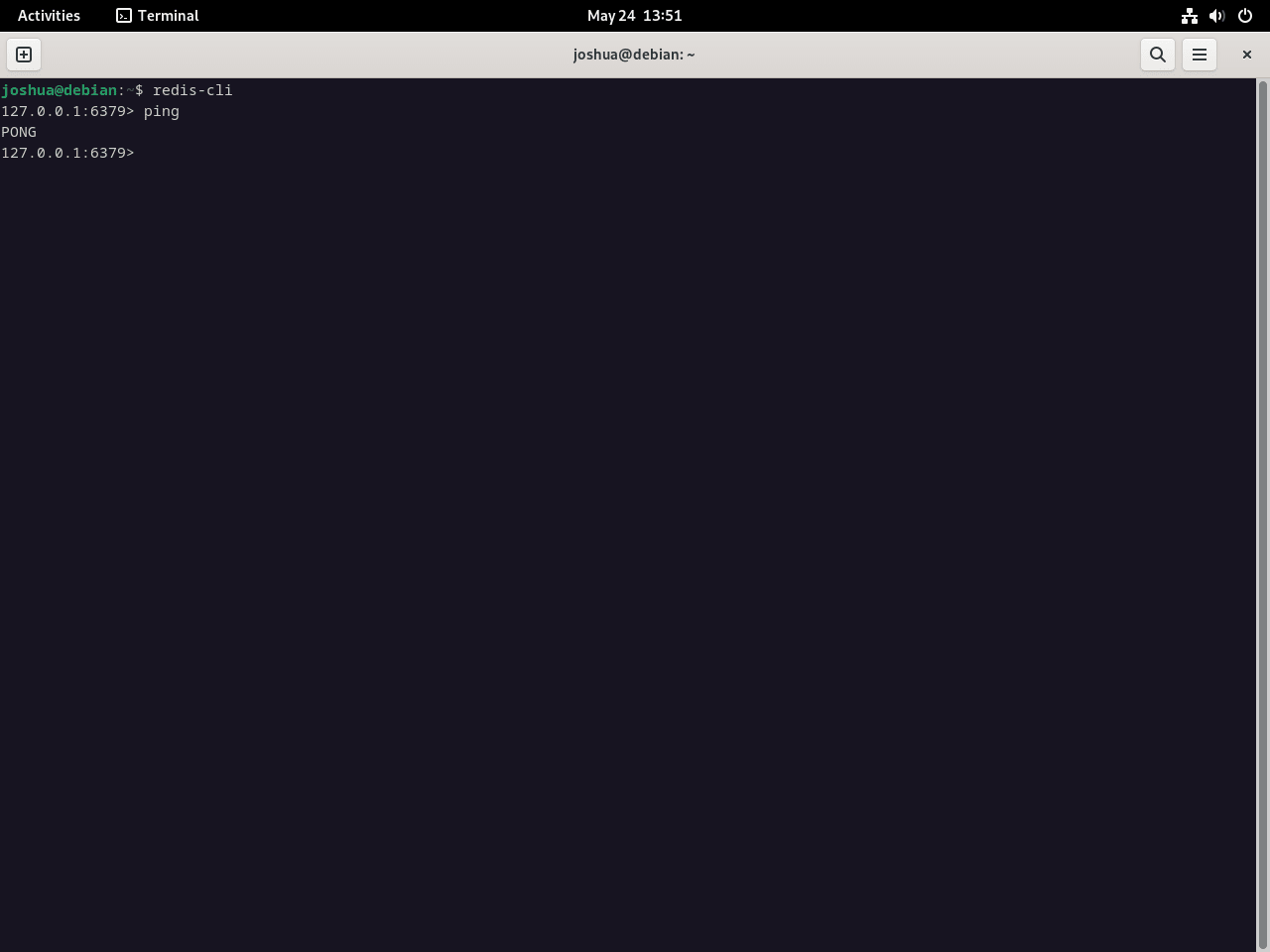
Keluar dari Instans Redis
Setelah Anda menyelesaikan pemeriksaan verifikasi dan memastikan Redis berfungsi dengan benar, keluar dari instance Redis dengan mengetik:
exitKami telah berhasil menginstal Redis di sistem Debian, baik menggunakan repositori APT Debian atau repositori APT resmi Redis.io.
Konfigurasikan dan Atur Redis
Redis menonjol karena fleksibilitas dan kemampuannya untuk memenuhi berbagai kebutuhan. Bagian ini memandu Anda dalam menyesuaikan Redis untuk caching dan akses jaringan serta menambahkan kata sandi untuk meningkatkan keamanan.
Mengakses File Konfigurasi Redis
Perjalanan menyesuaikan Redis dimulai dengan file konfigurasi Redis yang terletak di /etc/redis/redis.conf. Anda harus membuka file ini menggunakan editor teks seperti nano.
Jalankan perintah berikut untuk melakukan:
sudo nano /etc/redis/redis.confMenunjuk Memori Maksimum untuk Caching
Kasus penggunaan Redis adalah menyimpan data dalam cache untuk meningkatkan kinerja aplikasi. Untuk menentukan jumlah memori tertentu untuk tujuan ini di Redis, tambahkan baris berikut setelah file konfigurasi:
maxmemory 500mb
maxmemory-policy allkeys-lruDalam skenario ini, kami telah mengalokasikan memori sebesar 500 MB untuk Redis. Jangan ragu untuk menyesuaikan jumlah ini berdasarkan spesifikasi server Anda dan kebutuhan aplikasi Anda.
Setelah memori yang ditetapkan mencapai kapasitasnya, Redis akan menghapus kunci sesuai dengan kebijakan Paling Terakhir Digunakan (LRU).
Menyiapkan Akses Jaringan
Secara default, Redis hanya mendengarkan di antarmuka localhost. Anda dapat mengubah pengaturan ini untuk mengizinkan Redis mendengarkan semua antarmuka atau alamat IP/subnet tertentu.
Pertama, temukan baris 69 di file konfigurasi.
Opsi 1: Mendengarkan Semua Antarmuka Jaringan
Agar Redis mendengarkan di semua antarmuka jaringan, Anda dapat memberi komentar bind baris dengan menambahkan a # di awal:
# bind 127.0.0.1 ::1Opsi 2: Mengikat ke Alamat IP atau Subnet Tertentu
Untuk mengikat Redis ke alamat IP atau subnet tertentu, ganti bind sesuai dengan IP atau subnet pilihan Anda:
bind 0.0.0.0/0atau
bind 192.150.5.0/24Saat mengikat Redis ke alamat IP atau subnet, sangat disarankan agar kata sandi diterapkan untuk meningkatkan keamanan.
Menerapkan Otentikasi Kata Sandi
Untuk menambahkan lapisan perlindungan ekstra ke instans Redis, Anda dapat mengatur kata sandi untuk autentikasi.
Cari baris yang dimulai dengan # requirepass (sekitar baris 507), batalkan komentar, dan tetapkan kata sandi yang kuat:
requirepass YourStrongPasswordHereMengganti YourStrongPasswordHere dengan kata sandi kokoh yang mencakup campuran huruf besar dan kecil, angka, dan simbol khusus.
Melakukan Perubahan dan Memulai Ulang Redis
Setelah Anda melakukan penyesuaian yang diperlukan pada file konfigurasi, simpan perubahan Anda dengan menekan Ctrl + O, lalu keluar dari nano editor dengan menekan Ctrl + X.
Terakhir, mulai ulang layanan Redis untuk menerapkan pengaturan baru:
sudo systemctl restart redisPerintah ini meminta sistem untuk menghentikan layanan Redis dan segera memulainya kembali, sehingga memastikan bahwa Redis beroperasi berdasarkan parameter konfigurasi baru yang telah Anda tetapkan.
Untuk memastikan bahwa layanan Redis berhasil dimulai ulang dan berjalan dengan benar, Anda dapat memeriksa status layanan dengan menjalankan perintah berikut:
sudo systemctl status redisPerintah ini akan mengembalikan informasi tentang layanan Redis, termasuk statusnya (aktif atau tidak aktif), waktu aktif, dan pesan log yang mungkin Anda lihat sebelumnya saat mengonfirmasi instalasi.
Konfigurasikan Firewall untuk Redis dengan UFW
Mengamankan server Redis Anda memerlukan pengaturan firewall yang kuat. Redis tidak menyertakan firewall secara default. Selain itu, Debian tidak menawarkan solusi firewall siap pakai kecuali Anda mahir menggunakan iptables. Namun ada metode sederhana yang dapat Anda gunakan, meskipun Anda seorang pemula. Metode ini melibatkan Uncomplication Firewall (UFW), alat firewall yang mudah digunakan.
Memastikan UFW Terpasang
Pertama, periksa apakah server Debian Anda memiliki UFW. Jika tidak, gunakan perintah berikut untuk menginstalnya:
sudo apt install ufw -yDalam perintah ini, sudo digunakan untuk menjalankan perintah dengan hak akses root, apt install adalah perintah untuk menginstal sebuah paket, ufw adalah paket yang akan diinstal, dan -y adalah opsi yang secara otomatis menjawab ya untuk setiap perintah, sehingga memungkinkan penginstalan dilanjutkan tanpa masukan pengguna lebih lanjut.
Mengaktifkan UFW
Setelah UFW diinstal, UFW harus diaktifkan agar dapat mulai berfungsi dan melindungi sistem Anda. Anda dapat mengaktifkan UFW dengan perintah ini:
sudo ufw enablePerintah ini memberitahu UFW untuk mengaktifkan dan menerapkan aturan apa pun yang telah atau akan Anda tetapkan.
Mengonfigurasi Aturan UFW untuk Redis
Sekarang UFW telah diaktifkan, Anda dapat mengonfigurasinya untuk melindungi server Redis Anda. Anda mungkin perlu menyiapkan aturan firewall yang berbeda tergantung pada situasi spesifik Anda dan apakah instalasi Redis Anda adalah server mandiri atau bagian dari cluster.
Untuk Mesin Virtual Server IP Jaringan Tambahan
Jika Anda memiliki server Redis mandiri yang ingin Anda lindungi dengan UFW, gunakan perintah ini:
sudo ufw allow proto tcp from <ip address> to any port 6379Di sini, kamu ganti <ip address> dengan alamat IP server yang ingin Anda izinkan koneksinya. Perintah ini memberitahu UFW untuk mengizinkan koneksi TCP dari alamat IP tersebut ke sistem mana pun pada port 6379, port default untuk Redis.
Untuk Jaringan Cluster dengan Banyak Instans
Jika Anda bekerja dengan sekelompok server Redis, Anda dapat mengizinkan koneksi dari seluruh subnet. Untuk melakukannya, gunakan perintah berikut:
sudo ufw allow proto tcp from <ip address>/24 to any port 6379Dalam perintah ini, ganti <ip address> dengan alamat IP subnet yang ingin Anda izinkan koneksinya. Perhatikan bahwa perintah ini menyiratkan kepercayaan yang signifikan pada semua perangkat di subnet ini, karena perintah ini membuka server Redis untuk semuanya. Oleh karena itu, gunakan perintah ini hanya jika Anda yakin jaringan internal Anda aman.
Memverifikasi Konfigurasi UFW
Setelah mengonfigurasi aturan UFW Anda, penting untuk memastikan bahwa aturan tersebut berfungsi sebagaimana mestinya. Sama seperti Anda melakukan ping ke server Redis di awal panduan ini untuk memastikan server tersebut beroperasi, Anda juga dapat menguji aturan firewall baru Anda. Anda dapat melakukan ini menggunakan redis-cli memerintah:
redis-cli -h <ip address> pingSekali lagi, ganti <ip address> dengan alamat IP server Redis Anda. Jika aturan firewall Anda telah diatur dengan benar dan server Redis beroperasi sebagaimana mestinya, keluaran dari perintah ini akan berupa sederhana pong.
Dalam perintah ini, redis-cli adalah antarmuka baris perintah untuk Redis, -h menentukan host (alamat IP server Anda), dan ping adalah perintah untuk memeriksa konektivitas ke server Redis.
Menafsirkan Keluaran
Keluaran dari redis-cli perintah akan membantu Anda mengonfirmasi apakah aturan firewall berfungsi seperti yang diharapkan.
pongKeluaran ini merupakan pertanda baik. A pong respons menunjukkan bahwa server Redis dapat diakses dan siap menerima perintah. Ini mengonfirmasi bahwa aturan firewall yang Anda siapkan di UFW berfungsi dengan benar, sehingga server dapat berkomunikasi sebagaimana mestinya.
Contoh Konfigurasi Redis Tambahan
Seperti yang dibahas sebelumnya, Redis adalah penyimpanan data dalam memori yang fleksibel dengan banyak fitur. Ini dapat digunakan untuk caching dan pengiriman pesan. Mengubah file konfigurasinya memungkinkan Anda membuat Redis berfungsi sesuai keinginan Anda. Di sini, kami akan menampilkan lebih banyak opsi konfigurasi untuk Redis.
Menetapkan Kebijakan Kedaluwarsa Nilai Kunci
Untuk mengatur time-to-live (TTL) default untuk kunci di Redis, ubah pengaturan maxmemory-policy dan maxmemory-samples di file konfigurasi. Gunakan perintah berikut untuk membuka file:
sudo nano /etc/redis/redis.confCarilah maxmemory-policy pengaturan dan konfigurasikan sesuai keinginan Anda. Misalnya, jika Anda ingin menetapkan kebijakan yang membuat kunci kedaluwarsa sesuai dengan algoritme Paling Sedikit Digunakan Baru-Baru Ini (LRU), perbarui konfigurasinya seperti berikut:
maxmemory-policy volatile-lruSelanjutnya, temukan maxmemory-samples pengaturan. Hal ini akan menentukan jumlah sampel yang harus ditinjau Redis untuk mengambil keputusan penggusuran:
maxmemory-samples 5Mengaktifkan TCP Keepalive
Mengaktifkan TCP keepalive dapat membantu mendeteksi dan menutup koneksi yang menganggur, yang pada gilirannya melepaskan sumber daya sistem yang berharga. Temukan tcp-keepalive pengaturan di /etc/redis/redis.conf file untuk mengaktifkannya:
tcp-keepalive 300Dalam contoh ini, kami mengatur interval keepalive menjadi 300 detik. Anda harus menyesuaikan angka ini sesuai dengan kebutuhan dan ketentuan server Anda.
Menyiapkan Pemantauan Log Lambat
Log yang lambat memberikan mekanisme yang berharga untuk menunjukkan dengan tepat masalah kinerja. Mereka melakukannya dengan mencatat kueri yang melebihi durasi tertentu. Temukan slowlog-log-slower-than Dan slowlog-max-len pengaturan di /etc/redis/redis.conf file untuk mengkonfigurasi log lambat:
slowlog-log-slower-than 10000
slowlog-max-len 128Contoh di atas menetapkan ambang batas slowlog menjadi 10.000 mikrodetik (setara dengan 10 milidetik). Log lambat akan mempertahankan 128 entri terbaru. Anda harus menyesuaikan nilai-nilai ini agar sesuai dengan persyaratan dan ketentuan spesifik Anda.
Mengaktifkan Notifikasi Acara Redis
Redis dapat membuat notifikasi untuk peristiwa tertentu, menyediakan alat canggih untuk memantau dan melakukan debug. Untuk mengaktifkan pemberitahuan acara, cari notify-keyspace-events pengaturan di /etc/redis/redis.conf mengajukan:
notify-keyspace-events ExADi sini, kami mengonfigurasi Redis untuk mengirimkan pemberitahuan untuk kunci yang kedaluwarsa dan dikeluarkan. Dokumentasi resmi Redis adalah sumber komprehensif untuk informasi lebih lanjut tentang pemberitahuan acara dan pilihan yang tersedia.
Menyesuaikan Tingkat Pencatatan Redis
Untuk memecahkan masalah dan memantau Redis dengan lebih baik, ubah tingkat loggingnya. Anda dapat melakukan ini di file /etc/redis/redis.conf dengan menyesuaikan pengaturan loglevel:
loglevel noticeKami telah menetapkan tingkat logging default ke 'pemberitahuan'. Pilihan lainnya adalah 'debug', 'verbose', 'pemberitahuan', dan 'peringatan'. Pilih level yang paling sesuai dengan kebutuhan Anda.
sudo systemctl restart redis-serverPerintah ini memulai ulang Redis, dan perubahan akan aktif.
Menutup Pikiran
Kami telah membahas cara menginstal dan mengonfigurasi Redis di server Debian 12, 11, atau 10. Ini termasuk instalasi awal, konfigurasi firewall untuk keamanan, dan opsi penyesuaian lainnya. Redis memiliki banyak pilihan konfigurasi, memungkinkan Anda menyesuaikan kinerja dan perilakunya agar sesuai dengan kebutuhan Anda.
